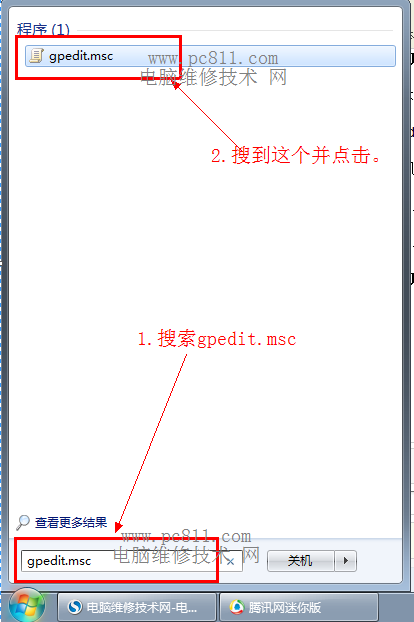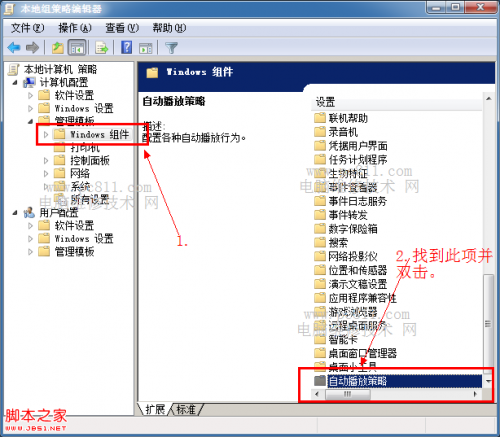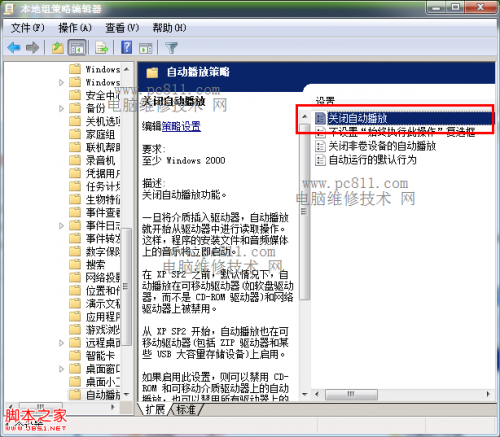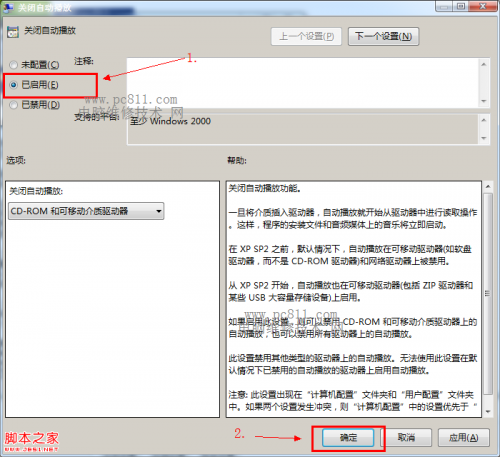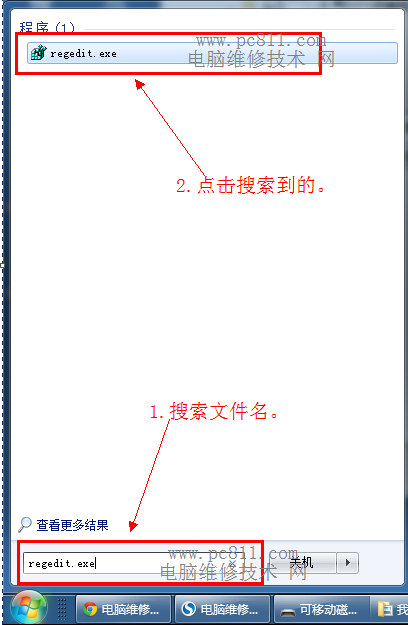使用组策略关闭移动驱动器自动播放(组策略关闭uac)
来源: 最后更新:23-05-06 12:24:41
导读:使用组策略关闭移动驱动器自动播放 组策略关闭自动播放功能 有关组策略关闭的方法,本站以前在Windows XP及其他系统上出过类似的教程,大家可查阅禁止电脑自动
-
组策略关闭自动播放功能
有关组策略关闭的方法,本站以前在Windows XP及其他系统上出过类似的教程,大家可查阅禁止电脑自动播放
第1步:按下键盘上的Windows键+R组合键在打开的运行窗口中,打开运行对话框,输入“gpedit.msc”并回车确定,打开组策略编辑器。
或在Windows7的开始菜单中搜索“gpedit.msc”,点击搜索到的此文件即可同样打开。
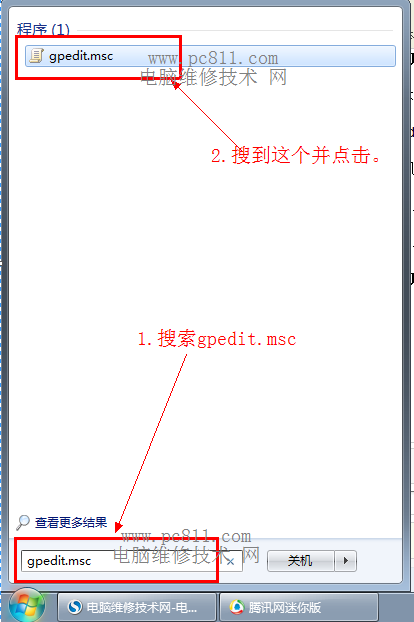

第2步:在打开的组策略编辑器中的左侧找到并打开“计算机配置>>管理模板>>Windows组件”,并在右侧找到并双击“自动播放策略”,在打开的关闭自动播放中找到并双击“关闭自动播放”此项。左侧标签“计算机配置”中找到“管理模板”,“Windows组件”,“自动播放策略”
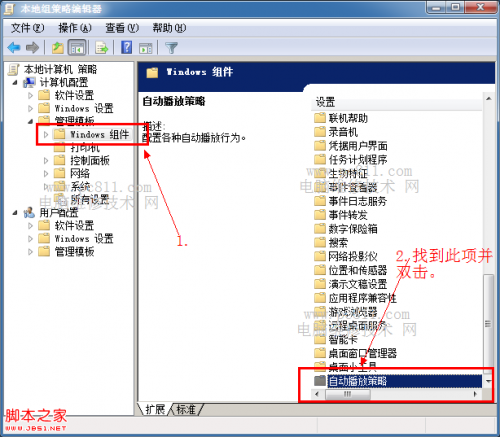
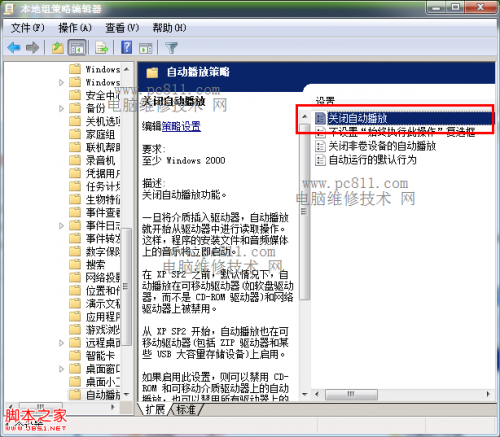

第3步:在打开的“关闭自动播放”窗口中把未配置改成“已启用”,并单击确定。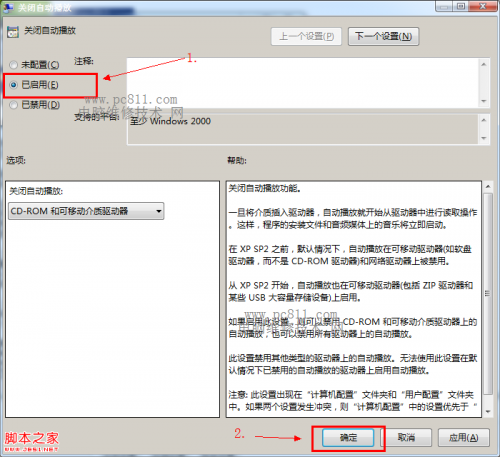

第4步:完成以上设置之后,重启Windows7系统即可生效。注册表关闭自动播放功能
第1步:在Windows7开始菜单中的搜索文本框中输入“regedit.exe” ,单击搜索到的此文件,打开注册表编辑器。
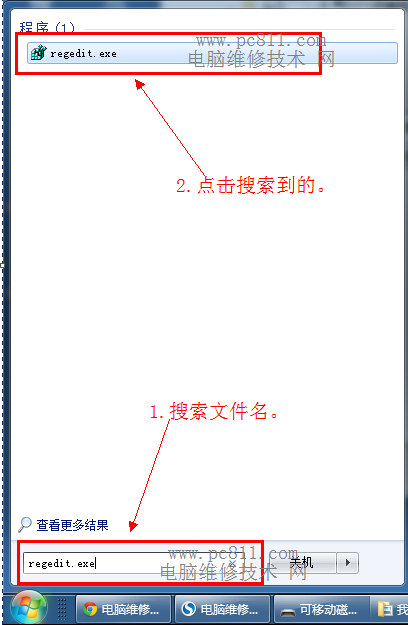
第2步:在打开的注册编辑器中依次单击找到并点击打开“HKEY_CURRENT_USER/Software/Microsoft/Windows/CurrentVersion/Policies/Explorer”,并在右侧找到NoDriveTypeAutoRun此项,在此项上右键删除。
第3步:重启Windows7系统即可生效。免责声明:本文系转载,版权归原作者所有;旨在传递信息,其原创性以及文中陈述文字和内容未经本站证实。
帮同学化妆最高日入近千 帮朋友化妆帮同学化妆最高日入近千?浙江大二女生冲上热搜,彩妆,妆容,模特,王
2023吉林省紧缺急需职业工种目录政策解读 2024张杰上海演唱会启东直通车专线时间+票价 马龙谢幕,孙颖莎显示统治力,林诗栋紧追王楚钦,国乒新奥运周期竞争已启动 全世界都被吓了一跳(全世界都被吓了一跳是什么歌)热门标签
热门文章
-
和数字搭配的女孩名字 带数字的女孩名字 24-10-07
-
灯笼花一年开几次花(灯笼花一年四季开花吗) 24-10-07
-
冬桃苗品种(冬桃苗什么品种好) 24-10-07
-
长绒棉滑滑的冬天会不会冷(长绒棉滑滑的冬天会不会冷掉) 24-10-07
-
竹子冬天叶子全干了怎么办 竹子冬天叶子全干了怎么办呢 24-10-07
-
春天移栽牡丹能开花吗 春天移栽牡丹能开花吗图片 24-10-07
-
表示心酸的一句话(表示心酸的一句话怎么写) 24-10-07
-
轮胎气门嘴用什么胶(轮胎气门嘴用什么胶粘好) 24-10-07
-
windows安装redis缓存使用图文教程(windows安装redis5.0) 24-10-07
-
价格管制关税曲线是什么 价格管制关税曲线是什么样的 24-10-06